
-
WeCam(视频演播室)
大小:28M语言:28M 类别:媒体工具系统:WinXP/Win7/Win10
展开

WeCam 是新一代的虚拟视频及直播软件,它拥有所见即所得的视频场景编辑器,可以添加、合成多种类型的媒体资源,包括视频文件、图像文件、电脑摄像头以及多种流媒体,还可进行屏幕捕获,甚至支持手机投屏,另外还提供数十种酷炫视频特效以及可扩展的视频滤镜,同时还可以添加丰富多彩的文字。

所见即所得的视频场景编辑器,支持多种类型的媒体资源;
支持手机投屏,图片、视频和音乐,轻松投放到 WeCam;
多种超酷视频特效,可扩展的视频滤镜;
专业的文字、字幕效果,支持动态纹理及各种文字特效;
算法高效,全面基于 GPU 加速,CPU 占用率低,运行流畅平滑;
标准摄像头驱动,兼容性好,支持所有使用摄像头的应用程序;
支持多路高质量视频输出,每路可以有不同的分辨率,可供多个程序同时使用;
摄像头替换黑科技,兼容性无与伦比;
硬件编码视频直接推送到直播服务器,无须安装多个软件;
界面简洁易用,支持换肤、色彩方案;
提供 32 位和 64 位版本,发挥系统最佳性能。
WeCam 是新一代的虚拟视频及直播软件,它拥有所见即所得的视频场景编辑器,可以添加、合成多种类型的媒体资源,包括视频文件、图像文件、电脑摄像头以及多种流媒体,还可进行屏幕捕获,甚至支持手机投屏,另外还提供数十种酷炫视频特效以及可扩展的视频滤镜,同时还可以添加丰富多彩的文字。
最终合成的视频可以以多种方式呈现,满足你全方位的需求:
在 WeCam 中预览合成效果;
作为一个虚拟摄像头单独输出,从而可以在其它程序比如微信、QQ以及安卓模拟器等软件中使用;
替换其它摄像头的内容(黑科技,兼容性更上一层楼);
直接推送到视频直播服务器。
WeCam 简单易用,强大功能蕴藏于极简设计之中,全面支持 GPU 加速,运行流畅平滑,用户体验极佳。赶快下载试试吧!
虚拟视频功能是 WeCam 的核心功能,那么,如何播放一个视频到虚拟摄像头?
在 WeCam 安装后系统里面会多出一个名为“WeCam”的虚拟摄像头,它可以在所有使用摄像头的软件中使用,比如在 AMCap 中显示:

打开 WeCam 软件,在快速开始界面处(可通过 项目 > 新建项目 显示)您可以快速创建包含不同媒体对象的项目。默认情况下已经创建了一个“视频文件”对象,点击“添加文件”按钮便可为此对象导入视频文件:
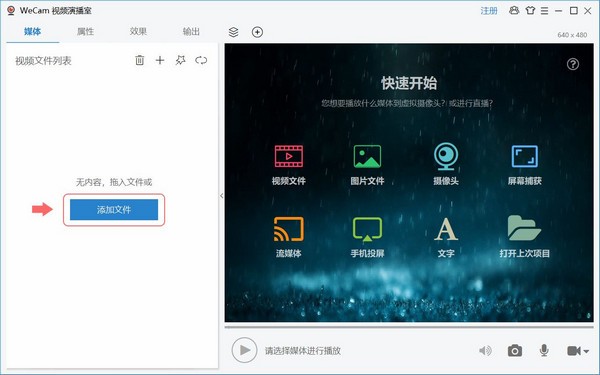
双击加入的视频文件或点击该视频上的播放按钮以播放该视频:

回到 AMCap,会发现该视频已作为虚拟摄像头的内容显示了:

WeCam 的默认尺寸是 640 x 480,想改成 720p 的?在 输出 > 虚拟摄像头 > 默认尺寸 处选择 1280 x 720 然后 应用 即可:

重新打开 AMCap,会发现 WeCam 的默认显示大小已经是 720p 了:

在其它可以使用摄像头的程序中使用 WeCam 摄像头,也是显示同样的内容。怎么样,简单吧?
1、启动时提示MCI系统错误?
这是没有安装微软公司的媒体播放器,请安装。在您的光盘或软盘中找到文件名Mpsetup2K.exe (适用于WIN2k/XP/me)或Mpsetup98.exe(适用于win98),双击可安装。
2、启动时提示大屏幕系统没找到或通讯错误?
这是串口通讯线与大屏系统没有连接或通讯线没连接好,请检查通讯线。
3、如何改变播放窗的位置和大小?
要想改变屏幕的位置和大小,首先必须进入软件设置,将播放窗位置设定为任意位置,然后输入定位坐标和屏幕尺寸,或用鼠标拖动播放窗改变位置和大小。详细请参阅“软件设置”。
加载全部内容

腾讯视频播放器109M67667人在玩看电影、看电视、看动画、看综艺节目用什么...
下载
年轻母亲2中文字幕16M61740人在玩韩国片子很多大受好评,这个不知道怎样,看...
下载
Bandicam绿色便携版16M51321人在玩三大视频录制神器你知道都有什么吗?Ban...
下载
飘花电影网2019电脑版7M37604人在玩平时休息的时候喜欢在家里看电影的朋友们飘...
下载
格式转换工具绿色版4M34146人在玩kgma是一种酷狗音乐的专属文件格式,智...
下载
koznak tv PC版客户端18M31544人在玩维吾尔族是我国的少数民族,而且有着自己的...
下载
草民影音妨在线观看5M29518人在玩草民电影网上有一个宅男福利板块,也就是草...
下载
影音先锋资源版18M24799人在玩影音先锋资源版是款资源占用低的宅男看片软...
下载
阿凡达2中文字幕srt文件26K24241人在玩小编不是很喜欢看电影,最近有什么大片也一...
下载
会易通4G版15M19290人在玩很多时候想要开会,却人员不齐怎么办,试试...
下载